PT 练习 7.4.2.2 DHCP 与 NAT 配置练习(教师版)
- 格式:pdf
- 大小:213.32 KB
- 文档页数:5
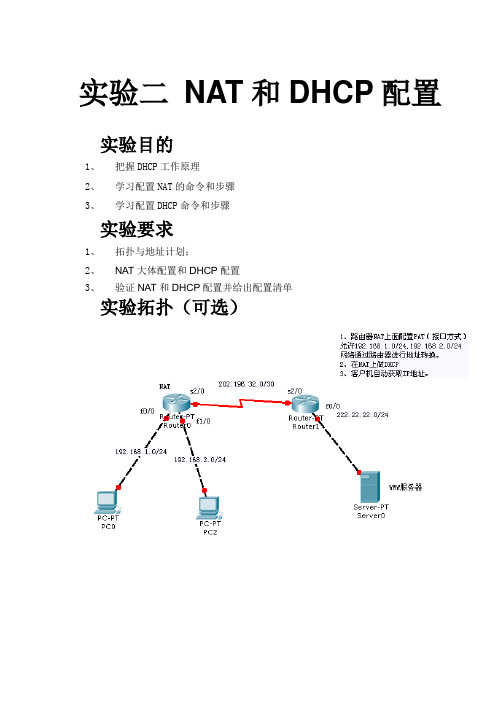
实验二NAT和DHCP配置实验目的1、把握DHCP工作原理2、学习配置NAT的命令和步骤3、学习配置DHCP命令和步骤实验要求1、拓扑与地址计划;2、NAT大体配置和DHCP配置3、验证NAT和DHCP配置并给出配置清单实验拓扑(可选)实验最终的拓扑图如下所示:实验设备(环境、软件)路由器2台,交叉线3条,serial DCE线一条。
Pc机2台,www效劳器一台。
实验设计到的大体概念和理论给出DHCP大体概念、原理、工作步骤。
实验进程和要紧步骤1、绘制网络拓扑和地址计划情形2、单个路由器的大体配置清单配置R0:Router>enableRouter#config tRouter(config)#hostname r0r0(config)#enable secret ciscor0(config)#line console 0r0(config-line)#password ciscor0(config-line)#loginr0(config-line)#exitr0(config)#line vty 0 4r0(config-line)#password ciscor0(config-line)#loginr0(config-line)#exitr0(config)#interface f0/0r0(config-if)#ip address shutdownr0(config-if)#exitr0(config)#int f1/0r0(config-if)#ip address shutdownr0(config-if)#int s2/0r0(config-if)#ip address shutdownr0(config-if)#clock rate 64000r0#config tr0(config)#route ospf 1r0(config-router)#network area 0r0(config-router)#network area 0r0(config-router)#network area 0配置Router1:Router>enableRouter#config tEnter configuration commands, one per line. End with CNTL/Z.Router(config)#hostname r1r1(config)#enable secret ciscor1(config)#line console 0r1(config-line)#password ciscor1(config-line)#loginr1(config-line)#line vty 0 4r1(config-line)#password ciscor1(config-line)#exitr1(config)#int f2/0%Invalid interface type and numberr1(config)#int s2/0r1(config-if)#ip address f0/0r1(config-if)#ip address shutr1(config-if)#int s2/0r1(config-if)#no shutdownr1#wrBuilding configuration...[OK]r1#config tEnter configuration commands, one per line. End with CNTL/Z.r1(config)#route ospf 2r1(config-router)#network area 0r1(config-router)#network area 0r1(config-router)#network area 0配置效劳器:协议验证:对R0和R1:NAT路由器PAT和DHCP大体配置清单NAT路由器PAT:r0#config tr0(config)#ip dhcp pool mypoolr0(dhcp-config)#network dhcp excluded-address dhcp excluded-address 验证pc和www效劳器的通信情形内网的两台PC自动获取IP:PC访问外网的WWW效劳器:3、查看地址分派情形心得体会本次实验有必然的难度,关键是要对DHCP的原理有清楚的熟悉,还要对NAT 和动态获取IP的机理有清楚的明白得。
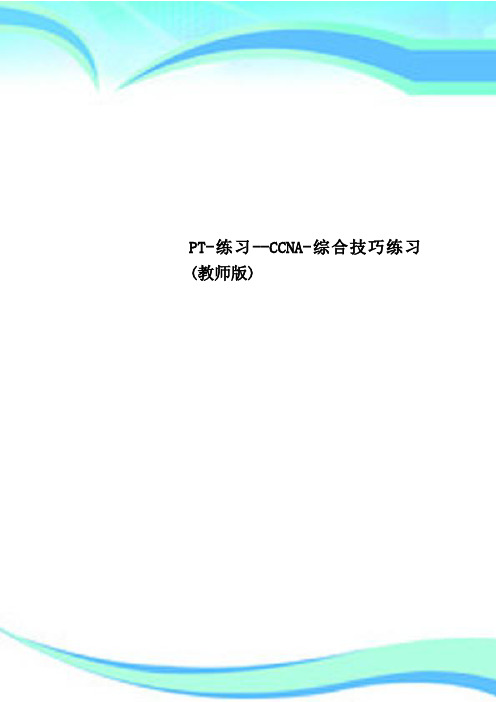
PT-练习--CCNA-综合技巧练习(教师版)————————————————————————————————作者:————————————————————————————————日期:23 PT 练习 8.6.1:CCNA 综合技巧练习(教师版)拓扑图所有内容版权所有 . 1992–2007 Cisco Systems, Inc. 保留所有权利。
本文档为 Cisco 公开信息。
第 1 页(共 31页)CCNA Exploration接入 WAN :网络故障排除 PT 练习 8.6.1:CCNA 综合技巧练习HQ 地址表设备接口 IP 地址子网掩码 DLCI 映射Fa0/0 10.0.1.1 255.255.255.0 不适用S0/0/0.41 10.255.255.1 255.255.255.252 DLCI 41 到 B1HQ S0/0/0.42 10.255.255.5 255.255.255.252 DLCI 42 到 B2S0/0/0.43 10.255.255.9 255.255.255.252 DLCI 43 到 B3S0/0/1 10.255.255.253 255.255.255.252 不适用S0/1/0 209.165.201.1 255.255.255.252 不适用分支路由器的地址表设备接口 IP 地址子网掩码Fa0/0.10 10.X.10.1 255.255.255.0Fa0/0.20 10.X.20.1 255.255.255.0Fa0/0.30 10.X.30.1 255.255.255.0Fa0/0.88 10.X.88.1 255.255.255.0BX Fa0/0.99 10.X.99.1 255.255.255.0S0/0/0 第二个地址 255.255.255.252BX-S1 VLAN 99 10.X.99.21 255.255.255.0BX-S2 VLAN 99 10.X.99.22 255.255.255.0BX-S3 VLAN 99 10.X.99.23 255.255.255.0BX-WRS VLAN 1 10.X.40.1 255.255.255.0.以分支路由器 B1、B2 或 B3 的编号代替 ”X”。

计算机网络应用与维护技术习题集(教师专用)1、在无盘工作站向服务器申请IP地址时,使用的是()协议。
A、ARPB、RARPC、ICMPD、IGMP ANSWER:B2、提供可靠数据传输、流控的是OSI的第几层()A、表示层B、网络层C、传输层D、会话层E、链路层ANSWER:C3、子网掩码产生在那一层()A、表示层B、网络层C、传输层D、会话层ANSWER:B4、RFC文档是下面哪一个标准化组织的工作文件()A、ISOB、IETFC、ITU ANSWER:B5、物理层实现的主要功能在于提出了物理层的()A、比特流传输中的差错控制方法B、机械特性C、电器特性D、功能特性ANSWER:B、C、D6、当路由器接收的IP报文的目的地址不在同一网段时,采取的策略是()A、丢掉该分组B、将该分组分片C、转发该分组D、以上答案均不对ANSWER:C7、当一台主机从一个网络移到另一个网络时,以下说法正确的是()A、必须改变它的IP地址和MAC地址B、必须改变它的IP地址,但不需改动MAC地址C、必须改变它的MAC地址,但不需改动IP地址D、MAC地址、IP地址都不需改动ANSWER:B8、ISO提出OSI的关键是()A、系统互联B、提高网络速度C、为计算机制定标准D、经济利益ANSWER:A9、以下属于传输层协议的是()A、TCPB、X.25C、OSPFD、UDPE、SPX ANSWER:A、D、E10、OSI参考模型按顺序有哪些层()A、应用层、传输层、网络层、物理层B、B、应用层、表示层、会话层、网络层、传输层、数据链路层、物理层C、应用层、表示层、会话层、传输层、网络层、数据链路层、物理层D、应用层、会话层、传输层、物理层ANSWER:C11、网络中术语()指网络设备用于交换信息的系列规则和约定术语。
A、RFCB、IETFC、Protocols-----协议D、Standards ANSWER:C12、下列关于备份中心的说法哪些是正确的()。

PT 练习 2.5.1:基本交换机配置(教师版)拓扑图编址表设备接口IP 地址子网掩码默认网关PC1网卡172.17.99.21 255.255.255.0 172.17.99.11PC2网卡172.17.99.22 255.255.255.0 172.17.99.11S1VLAN99172.17.99.11 255.255.255.0 172.17.99.1学习目标•清除交换机的现有配置•检验默认交换机配置•创建基本交换机配置•管理 MAC 地址表•配置端口安全性简介本练习中,您将检查并配置一台独立式 LAN 交换机。
虽然交换机在出厂默认状态下能够执行基本功能,但为了保证 LAN 的安全并优化 LAN,网络管理员应当修改几个参数。
本练习将向您介绍交换机配置的基本知识。
任务 1:清除交换机的现有配置步骤 1. 键入 enable 命令进入特权执行模式。
单击 S1,然后单击 CLI选项卡。
发出enable命令,进入特权执行模式。
Switch>enableSwitch#步骤 2. 删除 VLAN 数据库信息文件。
VLAN 数据库信息与配置文件分开存储,以 vlan.dat 文件名存储在闪存中。
要删除 VLAN 文件,请发出命令delete flash:vlan.datSwitch#delete flash:vlan.datDelete filename [vlan.dat]? [Enter]Delete flash:vlan.dat? [confirm] [Enter]步骤 3. 从 NVRAM 删除交换机启动配置文件。
Switch#erase startup-configErasing the nvram filesystem will remove all configuration files! Continue? [confirm] [Enter][OK]Erase of nvram: complete步骤 4. 确认 VLAN 信息已删除。

练习 7.4.2:DHCP 与 NAT 配置练习(教师版)拓扑图地址表设备接口IP 地址子网掩码S0/0/0 172.16.0.1 255.255.255.252R1Fa0/0 172.16.10.1 255.255.255.0Fa0/1 172.16.11.1 255.255.255.0S0/0/0 172.16.0.2 255.255.255.252R2S0/0/1 209.165.201.1 255.255.255.252Fa0/0 172.16.20.1 255.255.255.0 ISP S0/0/1 209.165.201.2 255.255.255.252 学习目标完成本实验后,您将能够:•准备网络•执行基本路由器配置•配置 Cisco IOS DHCP 服务器•配置静态路由和默认路由•配置静态 NAT•利用地址池配置动态 NAT•配置 NAT 过载场景本实验中,请使用拓扑图所示的网络配置 IP 地址服务。
如需帮助,请参考前面的基本 DHCP 与 NAT 配置实验。
不过,请尽量自己完成练习。
任务 1:执行基本路由器配置根据以下说明配置 R1、R2 和 ISP 路由器:•配置设备主机名。
•禁用 DNS 查找。
•配置特权执行模式口令。
•配置当日消息标语。
•为控制台连接配置口令。
•为所有 vty 连接配置口令。
•在所有路由器上配置 IP 地址。
本实验中,PC 稍后将从 DHCP 接收 IP 编址信息。
•在 R1 和 R2 上启用 RIPv2。
请勿通告 209.165.200.224/27 网络。
对所有设备:enableconf tno ip domain-lookupenable secret classbanner motd $Authorized Access Only!$!line con 0logging synchronouspassword ciscologin!line vty 0 4password ciscologinendcopy run startR1:hostname R1int fa0/0ip address 172.16.10.1 255.255.255.0no shutint fa0/1ip address 172.16.11.1 255.255.255.0no shutint s0/0/0ip address 172.16.0.1 255.255.255.252clock rate 125000no shut!router ripversion 2network 172.16.0.0no auto-summaryR2:hostname R2int fa0/0ip address 172.16.20.1 255.255.255.0no shutint s0/0/0ip address 172.16.0.2 255.255.255.252no shutint s0/0/1ip address 209.165.201.1 255.255.255.252clock rate 125000no shut!router ripversion 2network 172.16.0.0no auto-summaryISP:hostname ISPint s0/0/1ip address 209.165.201.2 255.255.255.252no shut!任务 2:配置 Cisco IOS DHCP 服务器将 R1 配置为这两个直接连接的 LAN 的 DHCP 服务器。
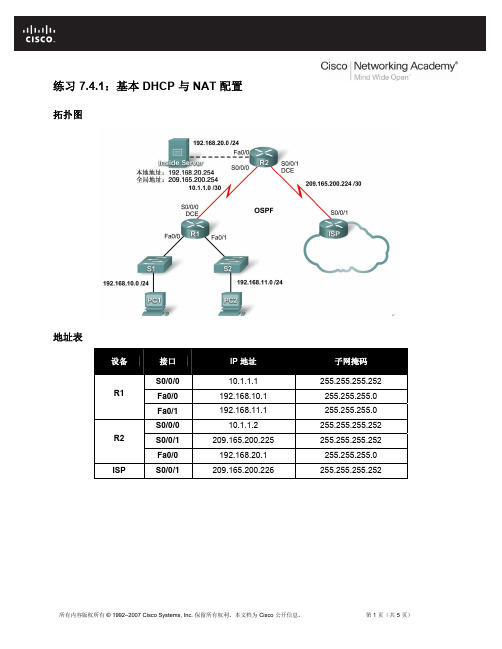
练习 7.4.1:基本 DHCP 与 NAT 配置拓扑图地址表设备接口IP 地址子网掩码S0/0/0 10.1.1.1 255.255.255.252R1Fa0/0 192.168.10.1 255.255.255.0Fa0/1 192.168.11.1 255.255.255.0S0/0/0 10.1.1.2 255.255.255.252R2S0/0/1 209.165.200.225 255.255.255.252Fa0/0 192.168.20.1 255.255.255.0 ISP S0/0/1 209.165.200.226 255.255.255.252学习目标完成本实验后,您将能够:•准备网络•执行基本路由器配置•配置 Cisco IOS DHCP 服务器•配置静态路由和默认路由•配置静态 NAT•利用地址池配置动态 NAT•配置 NAT 过载场景本实验中,您将配置 DHCP 与 NAT IP 服务。
一台路由器为 DHCP 服务器。
另一台路由器将 DHCP 请求转发到 DHCP 服务器。
您还将配置静态和动态 NAT 配置,包括 NAT 过载。
完成配置后,请检验内部地址与外部地址之间的连通性。
任务 1:执行基本路由器配置根据以下说明配置 R1、R2 和 ISP 路由器:•配置设备主机名。
•禁用 DNS 查找。
•配置特权执行模式口令。
•配置当日消息标语。
•为控制台连接配置口令。
•为所有 vty 连接配置口令。
•在所有路由器上配置 IP 地址。
本练习中,PC 稍后将从 DHCP 接收 IP 编址信息。
•在 R1 和 R2 上使用进程 ID 1 启用 OSPF。
请勿通告 209.165.200.224/27 网络。
任务 2:配置 Cisco IOS DHCP 服务器步骤 1:排除静态分配的地址。
DHCP 服务器假定 DHCP 地址池子网中的所有 IP 地址均可供分配给 DHCP 客户端。
PT 练习 7.5.2: WRT300N 无线路由器演练(教师版)拓扑图地址表设备接口IP 地址子网掩码默认网关Fa0/1172.17.50.1 255.255.255.0 不适用Fa0/0.10172.17.10.1 255.255.255.0 不适用R1Fa0/0.20172.17.20.1 255.255.255.0 不适用Fa0/0.99172.17.99.1 255.255.255.0 不适用Lo010.1.1.1 255.255.255.252 不适用WRS2WAN172.17.99.25 255.255.255.0 172.17.99.1LAN/无线172.17.40.1 255.255.255.0 不适用WAN172.17.99.35 255.255.255.0 172.17.99.1 WRS3LAN/无线172.17.30.1 255.255.255.0 不适用PC1网卡172.17.10.21 255.255.255.0 172.17.10.1 PC2网卡172.17.20.22 255.255.255.0 172.17.20.1 VLAN 表VLAN 10Faculty/Staff172.17.10.0 /24VLAN 20Students172.17.20.0 /24VLAN 99Wireless(访客)172.17.99.0 /24学习目标•执行基本路由器配置•执行交换机配置•连接到 Linksys WRT300N 路由器•访问 WRT300N 无线路由器•为 Linksys WRT300N 无线路由器配置 IP 设置•配置 DHCP 设置•基本无线设置•启用无线安全•管理和保护路由器的 Web 实用程序•配置 WRS2•建立和检验完全连通性•配置端口安全简介本实验中,您将配置一台 Linksys WRT300N、Cisco 交换机的端口安全功能和多个设备的静态路由。
由于对配置作出某些更改会断开客户端连接,这就需要对其重新连接,因此,请记录下连接到无线网络的操作步骤。
实训4 DHCP服务器配置一、实训目的:1. 了解DHCP的概念2. 理解DHCP服务的工作原理3. 掌握在Windows 2008 Server服务器上配置DHCP服务器。
4. 掌握在linux rhel5服务器上配置DHCP服务器。
二、实训环境:运行Windows Server 2008虚拟机、Windows Server 2003虚拟机、LINUX RHEL5虚拟机三、实训步骤1.安装Windows 2008 Server dhcp服务2.实现dhcp分配ip地址3.实现dhcp中继实现跨网络分配ip地址4.安装linuxrhel5dhcp服务5.实现dhcp分配ip地址6.实现dhcp中继实现跨网络分配ip地址四、实训任务1.任务1:配置DHCP服务器配置要求如下:在一个网络中,安装一台Windows Server 2008,IP地址为192.168.11.200,将它配置为DHCP服务器,创建一个作用域,名称为子网1,开始地址为192.168.11.2,结束地址为192.168.11.90,默认租约期限。
DHCP服务器配置实训环境如图4.1所示。
四、实训操作步骤(一)任务1操作步骤1.安装DHCP 服务器以域管理员身份登录到需要安装DHCP 服务器角色的计算机上,在“服务器管理器”控制台中,单击“角色”节点,然后在控制台右侧单击“添加角色”按钮,打开“添加角色向导”页面,在打开的“选择服务器角色”对话框中,如图所示。
在打开的“选择服务器角色”向导对话框的组件列表中选中“DHCP ”复选框,然后单击“下一步”按钮,出现“DHCP 服务器”对话框,在该对话框中显示DHCP 服务器简介和注意事项,单击“下一步”按钮,出现“选择网络绑定”对话框,DHCP 服务默认将绑定到为使用中的每个网络连接静态配置的第一个IP 地址,。
再单击“下一步”按钮,出现“指定IPV4 DNS 服务器设置”对话框,在该对话框中设置将父域和首选DNS 服务器IPV4地址提供给IPV4客户端计算机,选择默认配置,单击“下一步”按钮,出现“指定IPV4 WINS 服务器设置”对话框,在该对话框中指定网络上的应用程序是否需要WINS ,在此选择“此网络上的应用程序不需要WINS ”单选框。
一.实验目的1.掌握H3C路由器的DHCP配置方法2.掌握H3C路由器的NAT配置方法3.在同一网络环境中应用DHCP和NAT二.实验原理和拓扑本实验的拓扑结构图如图2.1所示:图2.1 DHCP & NAT的拓扑结构图三.实验内容说明和要求:A.S1、S2、S3为交换机,请为每台交换机配置一个同网段的管理IP地址(172.16.254.*/24),并配置交换机的telnet远程登录。
B.为路由器配置telnet的远程登录。
C.图中的圆圈是指loopback接口,loopback是一个虚拟的端口,可以在路由器上定义若干个loopback接口,该接口永远不会down,如果连接正常就可以ping得通,可以用于模拟一个网段(由于我们实验中不可能连接太多真实的网段,所以用了几个loopback接口在几个路由器上模拟出几个网段)D.把每台设备改名为图中的名字(如S1、S2、S3、R1等),以便识别。
R2、R6、R8上不能开启动态路由协议。
E.为路由器的各个端口配置IP地址。
地址如表2.1所示:表2.1 IP地址表网段IP地址/掩码R1-R2 172.30.218.0/30R5-R6 172.30.218.4/30R7-R8 172.30.218.8/30R3的loopback1 202.116.64.172/24R4的loopback1 61.144.218.80/16R1、R4、R5、R3、R7、R5面向交192.168.254.16/28换机的口PC机配置DHCP自动获取地址F.在R1、R5、R7上配置DHCP Server,请使用全局地址池。
G.在R2、R6、R8上配置DHCP的中继,使R1、R5、R7的DHCP消息能够转发给R2、R6、R8所连接的PC机。
H.在三台交换机中取消原有的VLAN划分,并配置两两之间的链路聚合。
I.配置NATa)在R1上配置NAT,在R2上用缺省路由指出到达R1的端口,使PC2可以通过R1的NAT转换访问外部网络。
练习 7.4.2:DHCP 与 NAT 配置练习(教师版)拓扑图地址表设备接口IP 地址子网掩码S0/0/0 172.16.0.1 255.255.255.252R1Fa0/0 172.16.10.1 255.255.255.0Fa0/1 172.16.11.1 255.255.255.0S0/0/0 172.16.0.2 255.255.255.252R2S0/0/1 209.165.201.1 255.255.255.252Fa0/0 172.16.20.1 255.255.255.0 ISP S0/0/1 209.165.201.2 255.255.255.252 学习目标完成本实验后,您将能够:•准备网络•执行基本路由器配置•配置 Cisco IOS DHCP 服务器•配置静态路由和默认路由•配置静态 NAT•利用地址池配置动态 NAT•配置 NAT 过载场景本实验中,请使用拓扑图所示的网络配置 IP 地址服务。
如需帮助,请参考前面的基本 DHCP 与 NAT 配置实验。
不过,请尽量自己完成练习。
任务 1:执行基本路由器配置根据以下说明配置 R1、R2 和 ISP 路由器:•配置设备主机名。
•禁用 DNS 查找。
•配置特权执行模式口令。
•配置当日消息标语。
•为控制台连接配置口令。
•为所有 vty 连接配置口令。
•在所有路由器上配置 IP 地址。
本实验中,PC 稍后将从 DHCP 接收 IP 编址信息。
•在 R1 和 R2 上启用 RIPv2。
请勿通告 209.165.200.224/27 网络。
对所有设备:enableconf tno ip domain-lookupenable secret classbanner motd $Authorized Access Only!$!line con 0logging synchronouspassword ciscologin!line vty 0 4password ciscologinendcopy run startR1:hostname R1int fa0/0ip address 172.16.10.1 255.255.255.0no shutint fa0/1ip address 172.16.11.1 255.255.255.0no shutint s0/0/0ip address 172.16.0.1 255.255.255.252clock rate 125000no shut!router ripversion 2network 172.16.0.0no auto-summaryR2:hostname R2int fa0/0ip address 172.16.20.1 255.255.255.0no shutint s0/0/0ip address 172.16.0.2 255.255.255.252no shutint s0/0/1ip address 209.165.201.1 255.255.255.252clock rate 125000no shut!router ripversion 2network 172.16.0.0no auto-summaryISP:hostname ISPint s0/0/1ip address 209.165.201.2 255.255.255.252no shut!任务 2:配置 Cisco IOS DHCP 服务器将 R1 配置为这两个直接连接的 LAN 的 DHCP 服务器。
步骤 1. 排除静态分配的地址。
排除各地址池中的前三个地址。
R1(config)#ip dhcp excluded-address 172.16.10.1 172.16.10.3R1(config)#ip dhcp excluded-address 172.16.11.1 172.16.11.3步骤 2. 配置 DHCP 池。
•创建两个 DHCP 池。
将用于 172.16.10.0/24 网络的 DHCP 池命名为 R1_LAN10,将用于 172.16.11.0/24 网络的 DHCP 池命名为 R1_LAN11。
•利用默认网关和模拟的 DNS 172.16.20.254 配置各池。
R1(config)#ip dhcp pool R1_LAN10R1(dhcp-config)#network172.16.10.0 255.255.255.0R1(dhcp-config)#default-router 172.16.10.1R1(dhcp-config)#dns-server 172.16.20.254R1(dhcp-config)#ip dhcp pool R1_LAN11R1(dhcp-config)#network172.16.11.0 255.255.255.0R1(dhcp-config)#default-router 172.16.11.1R1(dhcp-config)#dns-server 172.16.20.254步骤 3. 检验 DHCP 配置。
R1#show ip dhcp bindingIP address Client-ID/ Lease expiration TypeHardware address172.16.10.4 00E0.F70C.7E1E -- Automatic 172.16.11.4 0009.7CB0.39E6 -- Automatic 任务 3:配置静态路由和默认路由•对于 209.165.201.0/27 网络,利用静态路由配置 ISP。
使用送出接口作为参数。
ISP(config)#ip route 209.165.201.0 255.255.255.224 serial 0/0/1•在 R2 上配置默认路由,并在 OSPF 中传播此路由。
使用下一跳 IP 地址作为参数。
R2(config)#ip route 0.0.0.0 0.0.0.0 209.165.201.2R2(config)#router ripR2(config-router)#default-information originate任务 4:配置静态 NAT步骤 1. 静态映射公有 IP 地址到私有 IP 地址。
将内部服务器 IP 地址静态映射到公有地址 209.165.201.30。
R2(config)#ip nat inside source static 172.16.20.254 209.165.201.30步骤 2. 指定内部和外部 NAT 接口。
R2(config)#interface serial 0/0/1R2(config-if)#ip nat outsideR2(config-if)#interface fa0/0R2(config-if)#ip nat inside步骤 3. 检验静态 NAT 配置。
R2#show ip nat translationsPro Inside global Inside local Outside local Outside global --- 209.165.201.30 172.16.20.254 --- ---任务 5:利用地址池配置动态 NAT步骤 1. 定义全局地址池。
使用 /29 子网掩码创建名为 NAT_POOL 的地址池,其中包括从 209.165.201.9 到 209.165.201.14的 IP 地址范围。
R2(config)#ip nat pool NAT_POOL 209.165.201.9 209.165.201.14 netmask255.255.255.248步骤 2. 创建标准访问控制列表,以便确定需要转换的内部地址。
将标准访问控制列表命名为NAT_ACL,并允许对所有与 R1 的两个 LAN 相连的主机进行转换。
注:首先必须配置.10 LAN,然后配置.11 LAN。
否则,Packet Tracer 不会认为该 ACL 是正确的。
R2(config)#ip access-list standard NAT_ACLR2(config-std-nacl)#permit 172.16.10.0 0.0.0.255R2(config-std-nacl)#permit 172.16.11.0 0.0.0.255步骤 3. 建立动态源转换。
绑定 NAT 池与 ACL 并使用 NAT 过载。
R2(config)#ip nat inside source list NAT_ACL pool NAT_POOL overload步骤 4. 指定内部和外部 NAT 接口。
确认内部接口和外部接口已正确指定。
R2(config)#interface serial 0/0/0R2(config-if)#ip nat inside步骤 5. 从 PC1 和 PC2 ping ISP,检验动态 NAT 配置。
R2#show ip nat translationsPro Inside global Inside local Outside local Outside global icmp 209.165.201.9:2 172.16.10.4:2 209.165.201.2:2 209.165.201.2:2 icmp 209.165.201.9:1024172.16.11.4:2 209.165.201.2:2 209.165.201.2:1024 --- 209.165.201.30 172.16.20.254 --- ---任务 6:记录网络在每台路由器上发出 show run 命令捕获配置信息。